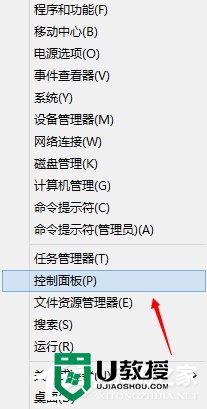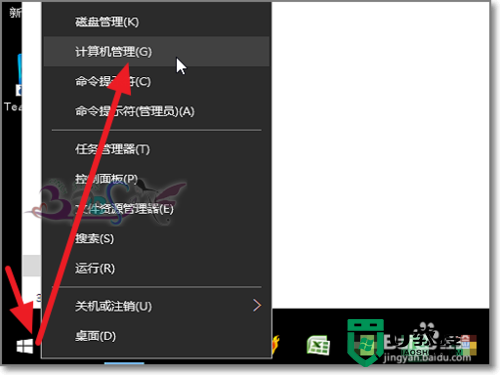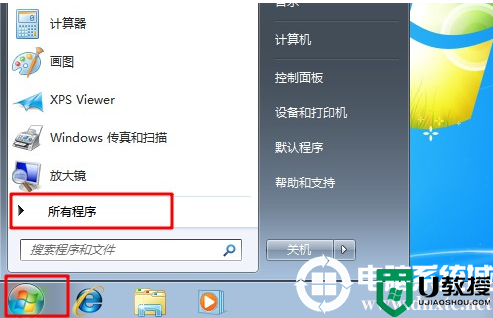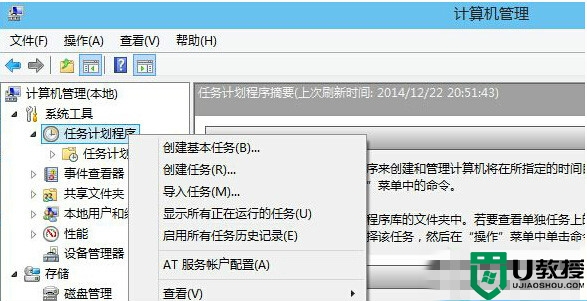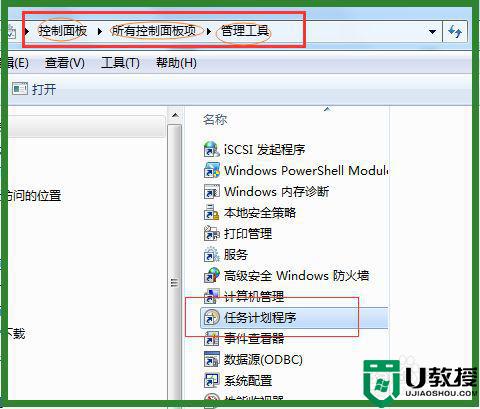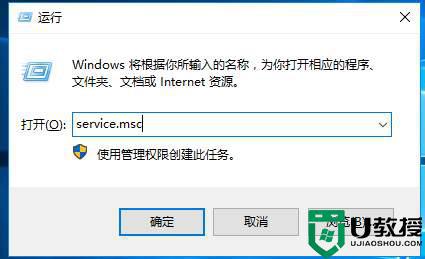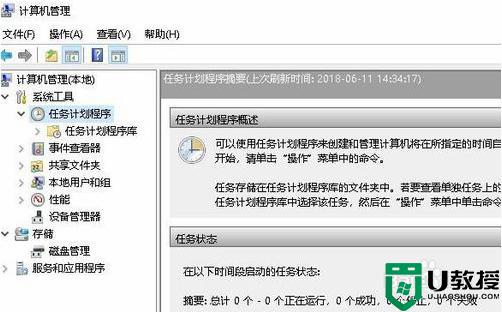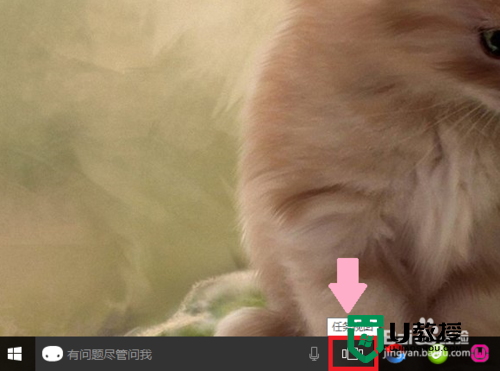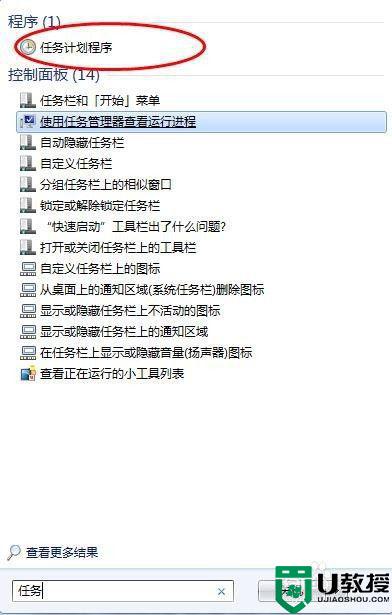w7系统如何设置计划任务 w7系统设置计划任务的方法
时间:2017-06-29作者:ujiaoshou
相信有很多用户都知道,Win7有一个自带的计划任务功能,这个功能可以运行用户预先设置好的任务,在用户设置的时间点自动运行程序软件,这个功能给我们带来了许多便捷之处。那么w7系统如何设置计划任务?下面就一起看看解决的方法。
方法/步骤:(u教授u盘启动盘制作工具装w7系统)
1.打开开始菜单,然后在搜索框中输入计划任务这几个字,如图。

2.回车确定之后,就会弹出计划任务的设置面板,如图。

3.点击创建基本任务选项,如图。
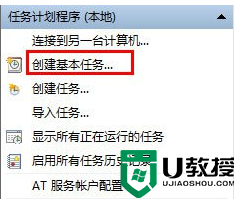
4.输入任务名和描述,并点击下一步按钮,如图。
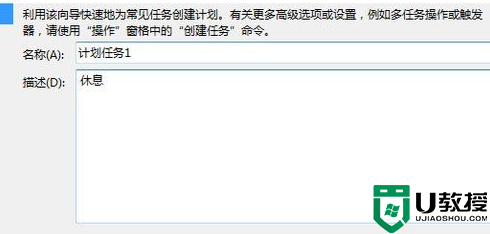
5.选择任务提醒频率为每天,然后点击下一步,如图。
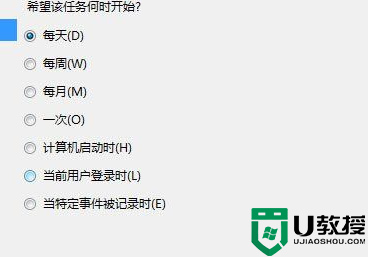
6.设置时间,如图。
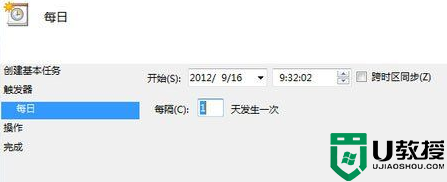
大家还有类似【w7系统如何设置计划任务】这种问题的话,或者想自己u盘重装系统的话,都可以上u教授官网查看相关的教程。